发布时间:2025-05-23
浏览次数:0
全网都知道的C4D 8个小技巧不得不收藏的C4D建模小技巧
技巧1:如何将ai对象到C4D软件绘制3维效果
AI 的路径到C4D做三维效果,先绘制好路径
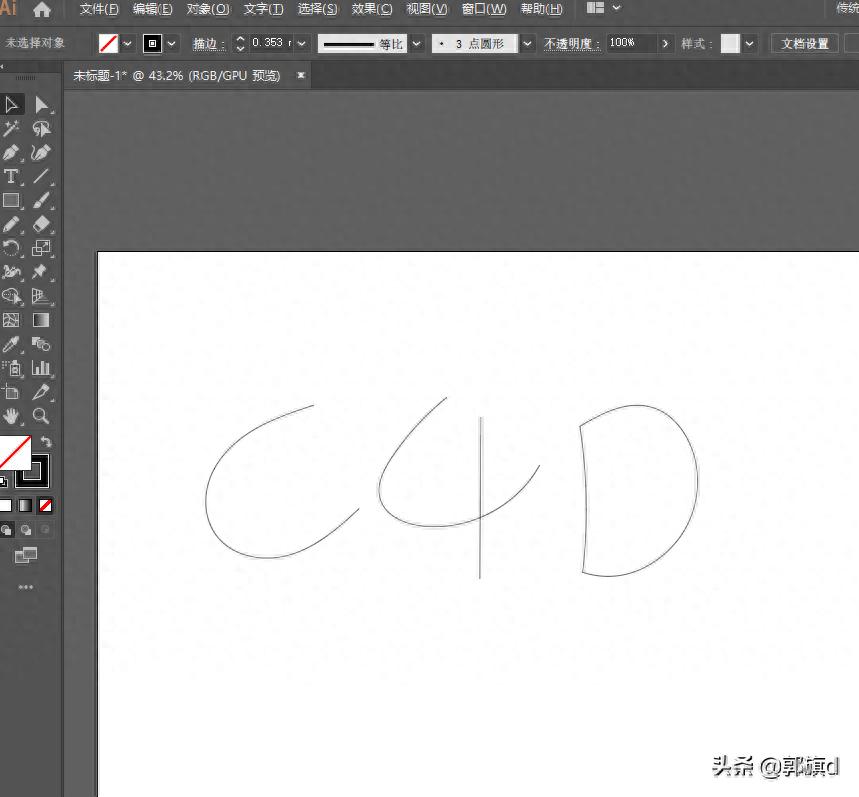
如图绘制好路径,文件菜单-存储为
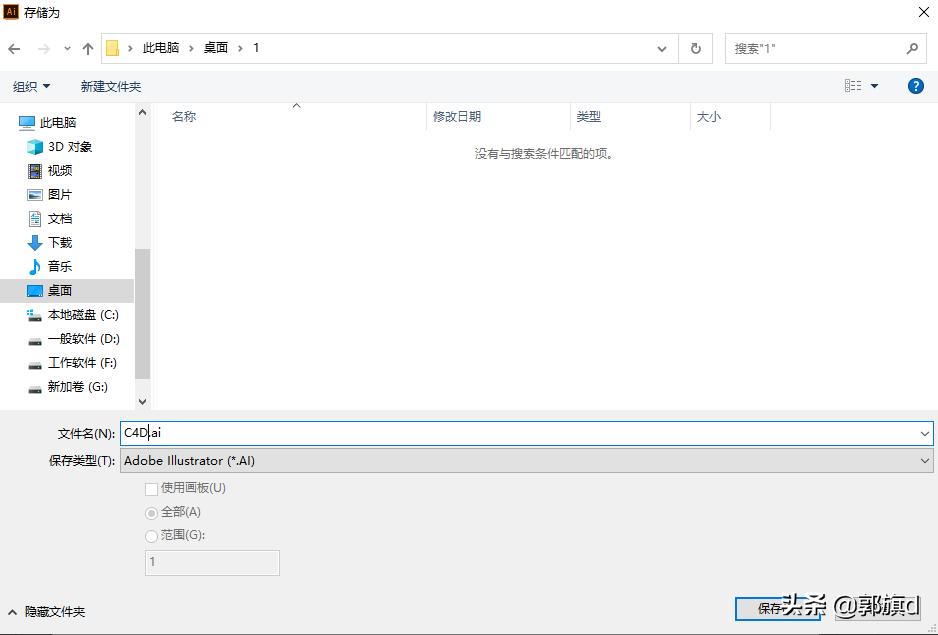
记住选择8以下的版本,
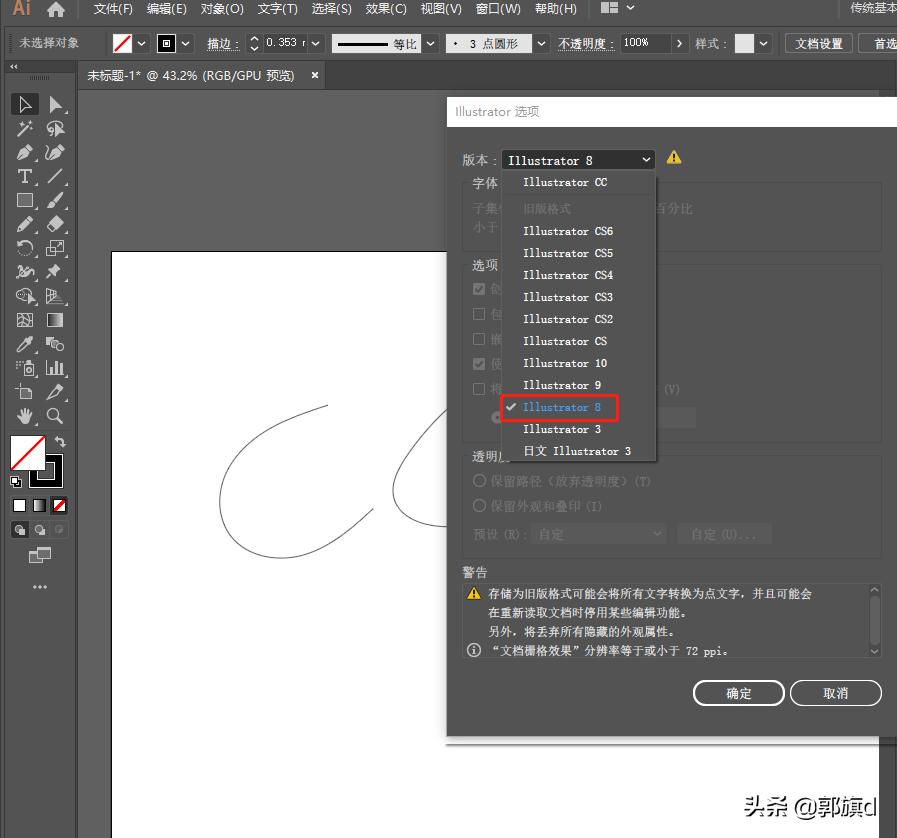
然后将此文件拖入到C4D即可

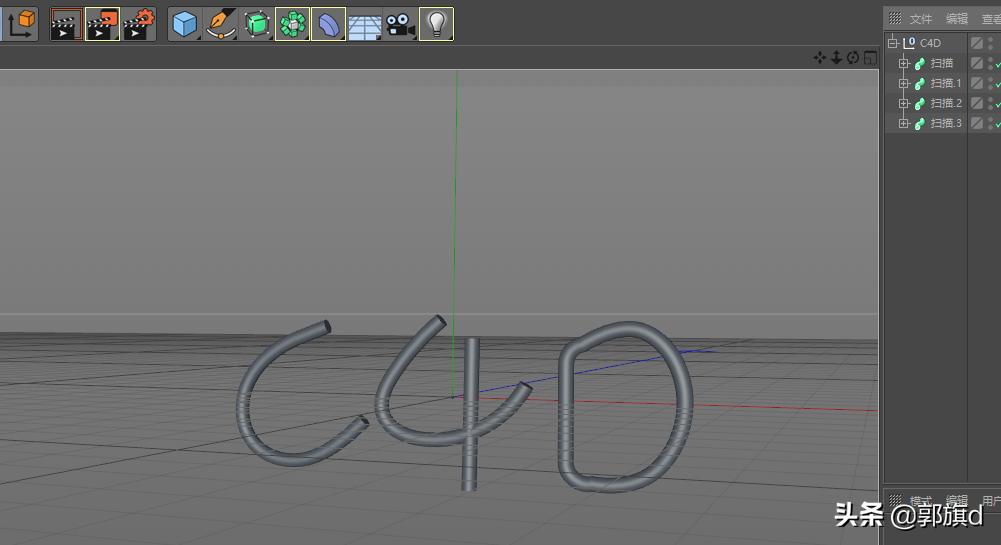
技巧2:C4D怎么在视图中打开参考图
进入视图设置:按住Shift键并点击V键,选择视图窗口(请注意,此操作仅适用于除透视图外的所有视图类型)。
视图属性窗口:背景 - 图像,右侧三个小点打开图片文件;
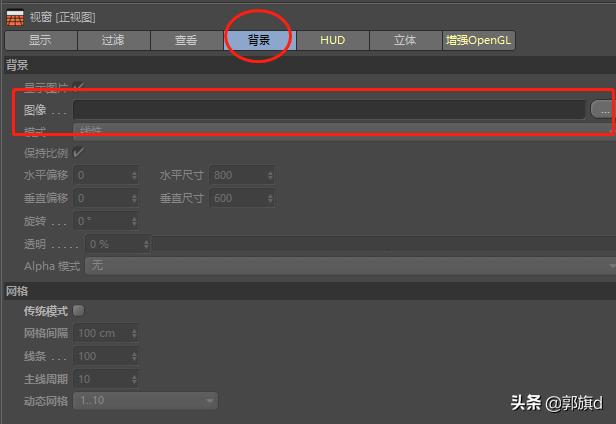
上传完成后移动背景图,调整尺寸和位置

在选取模型中的一部分多边形时,若按下Ctrl键切换至点/边模式,那么这些多边形所包含的所有点或边便会自动被选中。
技巧4:在对象上切一个样条形状的闭合对象
移除对象C后,需绘制一条样条。进入线/面选择模式,通过右键点击,选择线性切割功能。然后,在对象上点击并按下Ctrl键,即可在对象表面切割出与样条形状一致的轮廓。
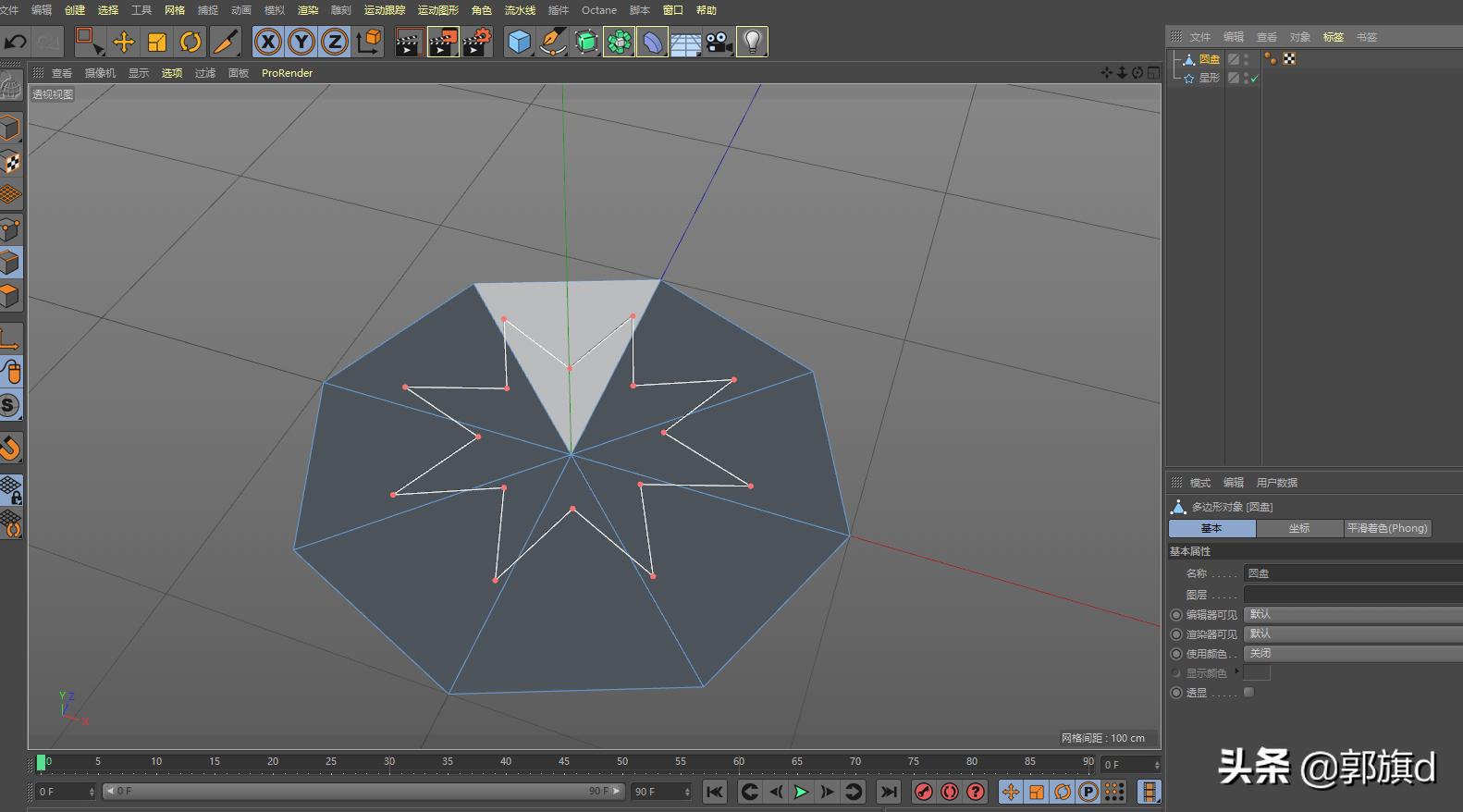
这样的模型 要求不多还是可以使用得
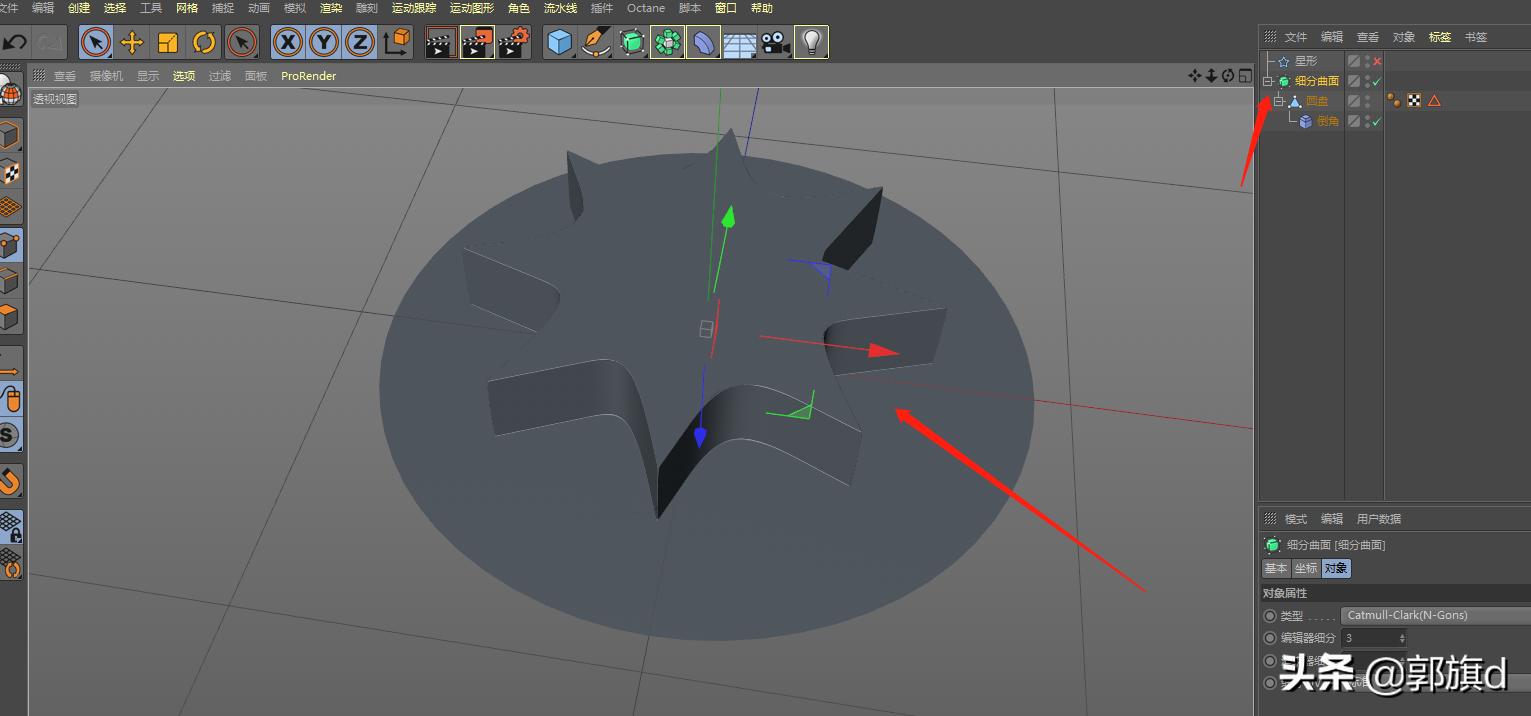
技巧5:如将对边行对象的点/线/面打平
选取多边形的目标点、线或面,在缩放操作中,若同时按住键盘上的shift键,并将缩放比例调整至0%,则可实现物体的完全展平。
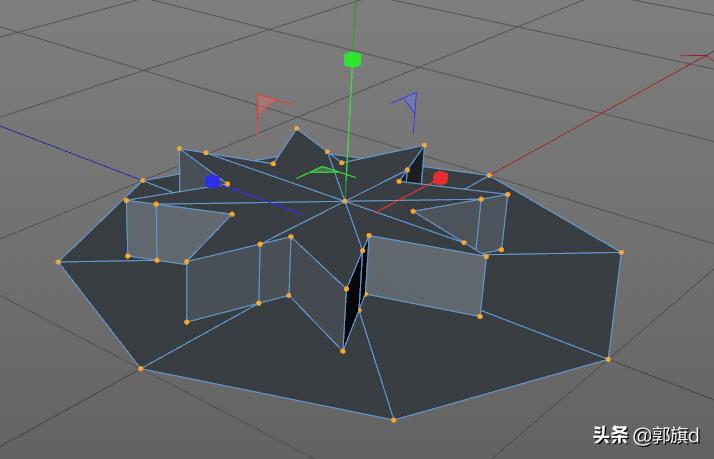
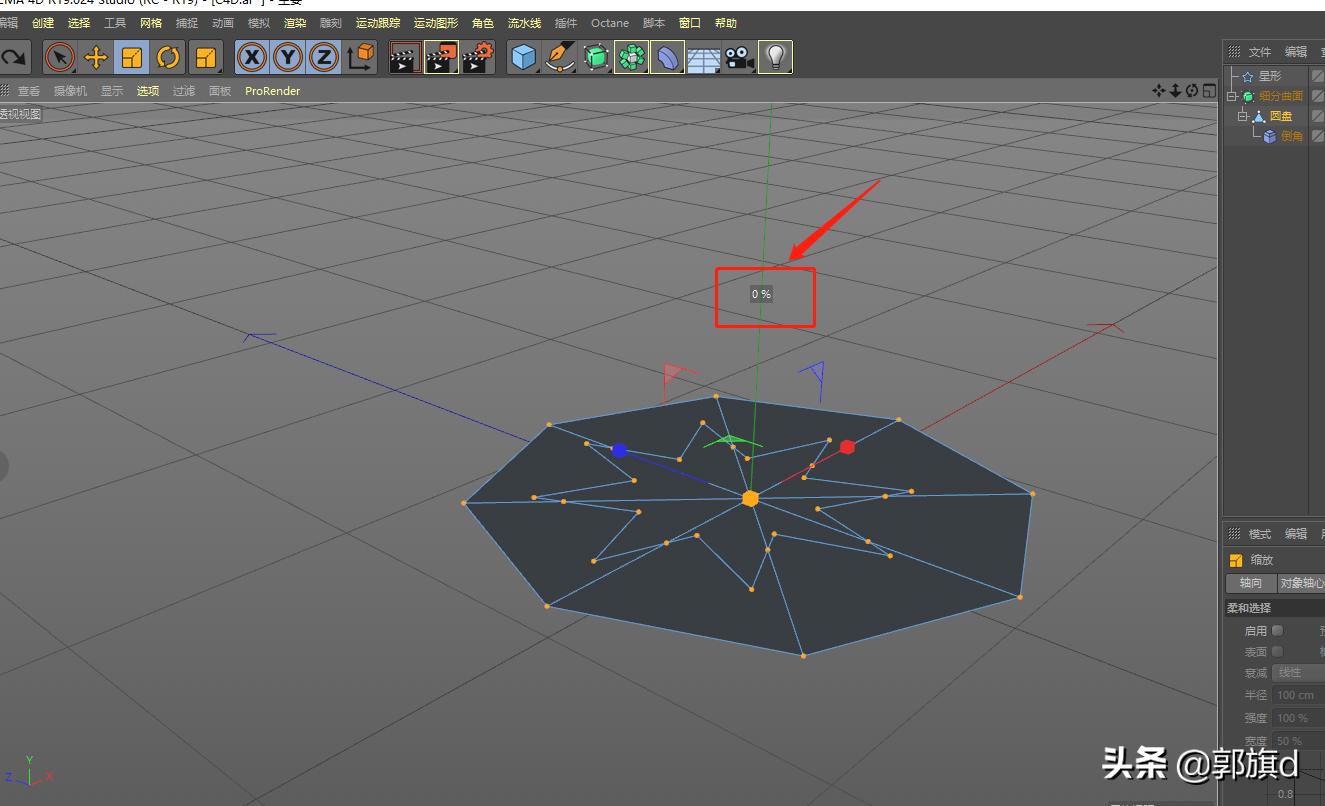
技巧6:快速将新建对象对齐到之前的某个模型上,psr转移
窗口自定义布局---自定义命令---搜索框中输入psr
将对象拖拽到面板自定义
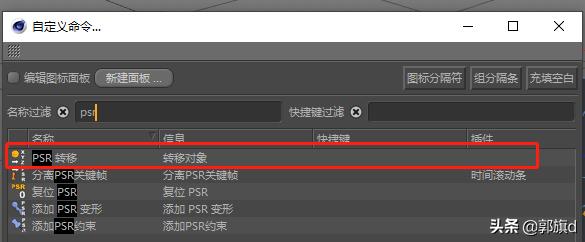
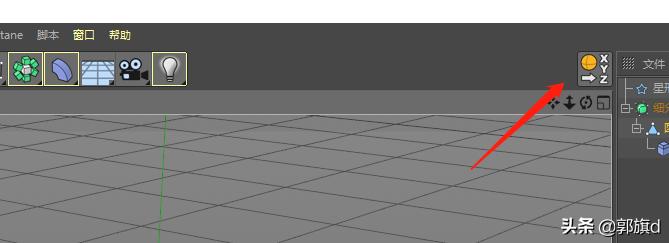
接着将其设定为启动布局,这样在下次使用时就能直接找到,只需轻点一下,再点击另一个目标对象即可。
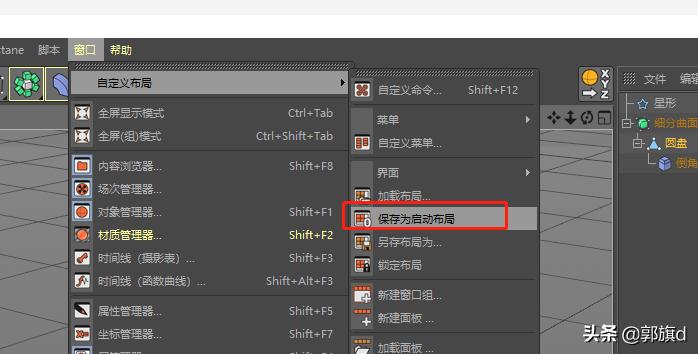

技巧7:对象布尔之后布线也可以漂亮
进行布尔加倒角操作时,需在布尔属性中勾选创建独立对象、隐藏新增边以及选择交界点。接着,赋予对象一个倒角变形器,并取消布尔操作,将倒角变形器设置为对象的子级。最后,在倒角选集的位置拖动至选集中sketch建模,这样布尔操作的区域便会出现圆角效果。

若圆柱的上下部分存在细分问题,可在正视图上,通过线性切割手段sketch建模,针对圆柱的边缘进行支撑布线的处理。
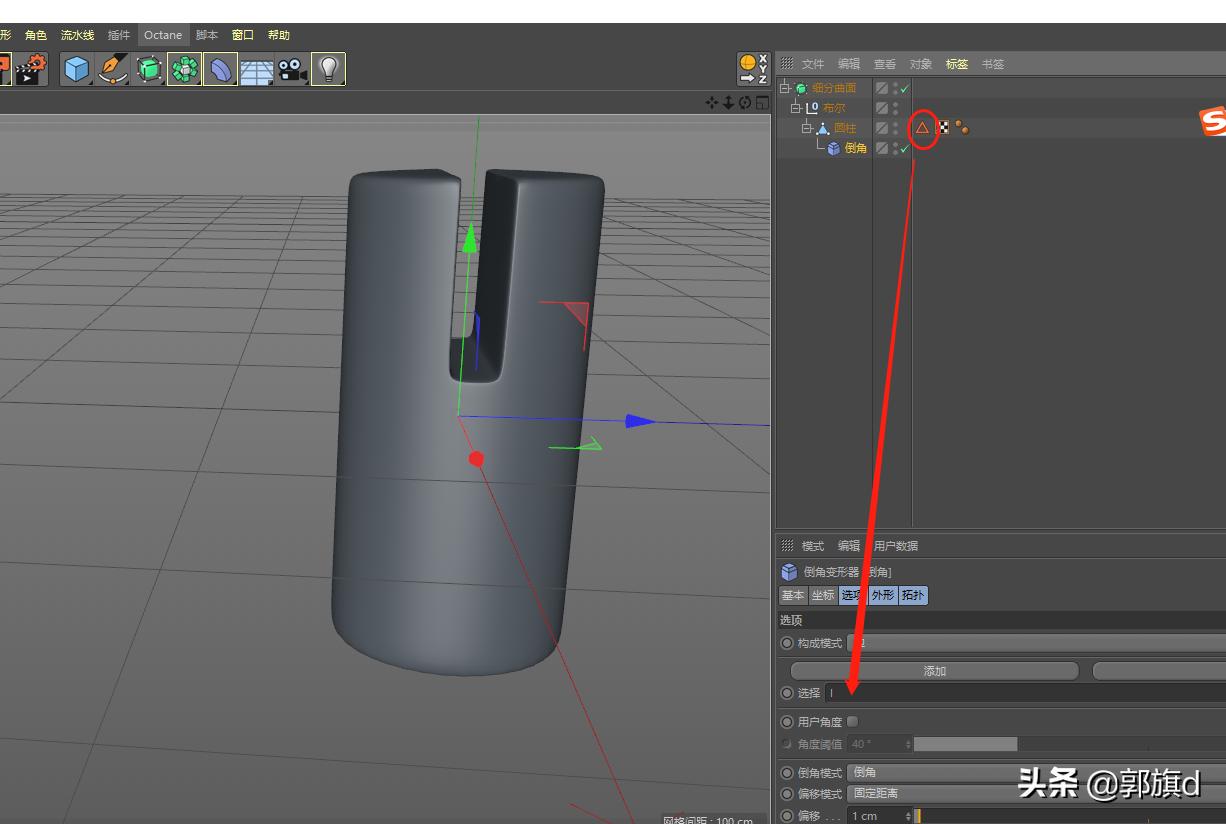
技巧8:不渲染的情况下查看投影的照射方向
在选项菜单-投影打开
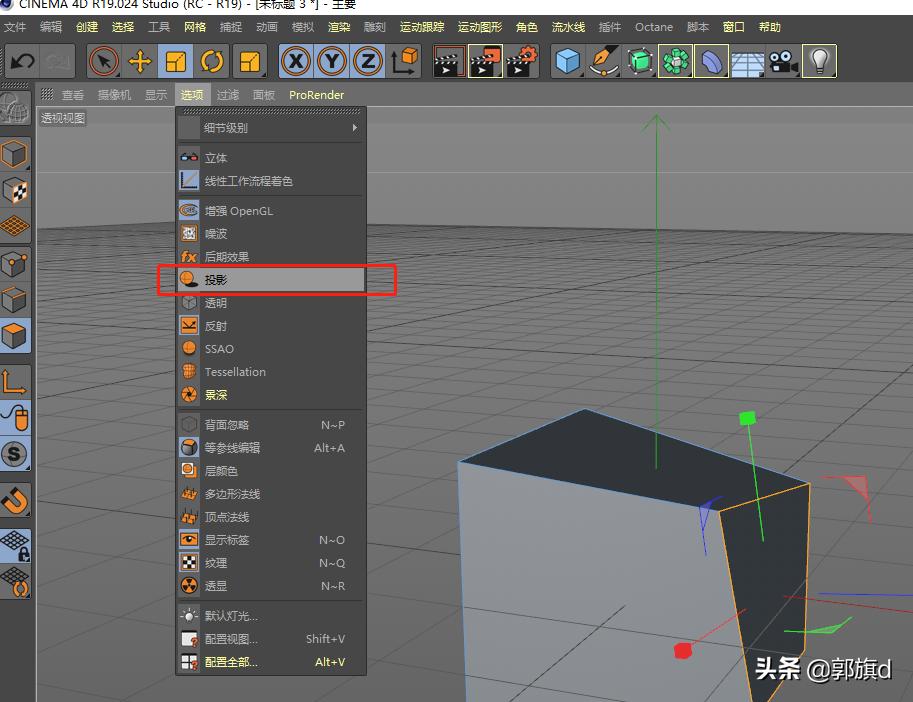
如有侵权请联系删除!
Copyright © 2023 江苏优软数字科技有限公司 All Rights Reserved.正版sublime text、Codejock、IntelliJ IDEA、sketch、Mestrenova、DNAstar服务提供商
13262879759

微信二维码